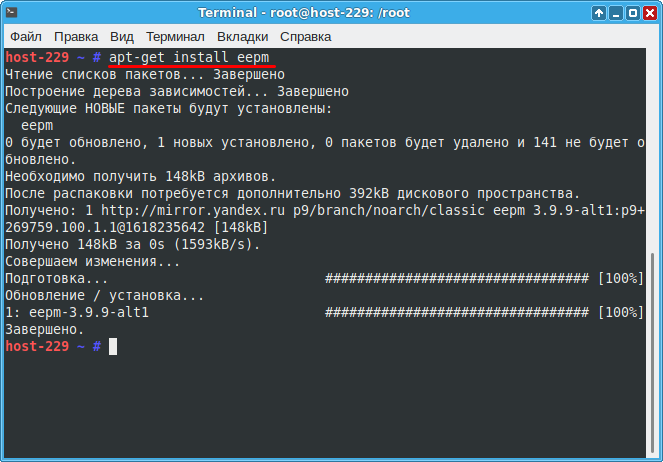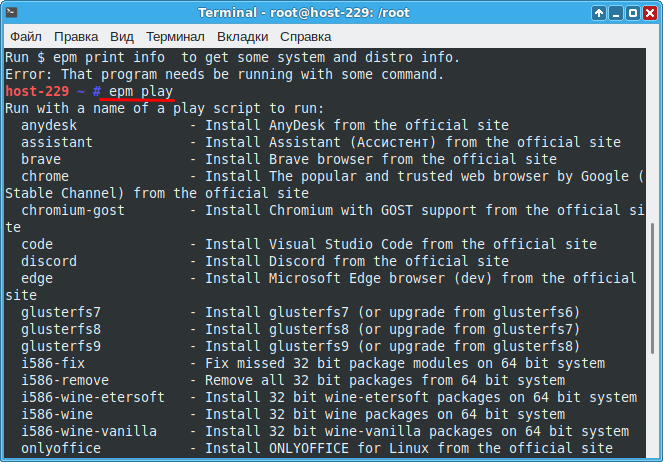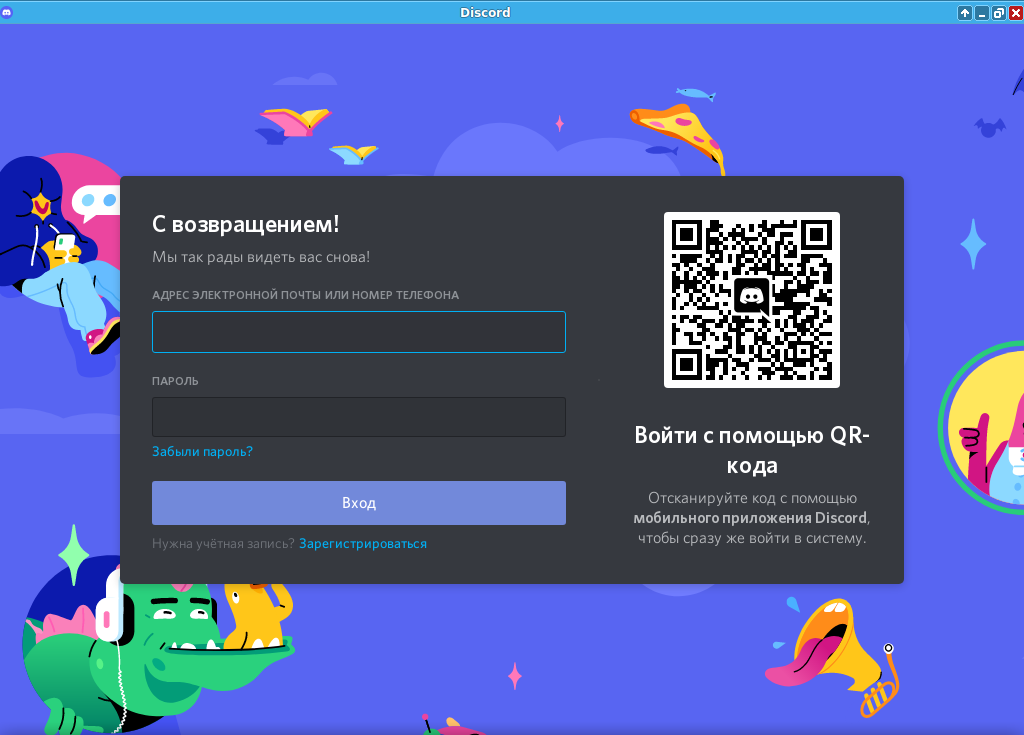Discord: различия между версиями
Нет описания правки |
Mattaku (обсуждение | вклад) Нет описания правки |
||
| Строка 1: | Строка 1: | ||
[[Файл:Discord logo app.png|мини]] | |||
== Установка Discord на ОС Альт == | == Установка Discord на ОС Альт == | ||
Discord — проприетарный бесплатный мессенджер с поддержкой айпи́-телефонии (IP-телефония, VoIP) и видеоконференций, предназначенный для использования различными сообществами по интересам, наиболее популярен у геймеров и учащихся. | |||
epm install | |||
Чтобы начать пользоваться '''Discord''', необходимо установить пакет '''eepm'''. | |||
Перед установкой пакета '''eepm''', настоятельно рекомендуется обновить систему. Подробнее об обновлении системы можно прочитать тут [[Управление_пакетами]]. | |||
Установка пакета '''eepm''' производится в режиме супер пользователя. | |||
apt-get install eepm | |||
[[Файл:Epm1.png|Установка пакета eepm]] | |||
После успешной установки пакета '''eepm''', его можно запустить командой: | |||
epm play | |||
[[Файл:Epm2.png|Запуск eepm play]] | |||
Для установки '''Discord''' через пакет '''eepm''', необходимо дать команду | |||
epm play discord | |||
[[Файл:Discord install epm.png]] | |||
После успешного завершения установки приложения '''Discord''' его можно запустить через меню приложений в самом левом нижнем углу экрана рабочего стола Вашей операционной системы, открыть вкладку '''Интернет''' и найти приложение '''Internet Messenger'''. | |||
[[Файл:Discord menu.png]] | |||
Итоговое окно программы Spotify после запуска: | |||
[[Файл:Discord start.png]] | |||
=Установка клиента из Flatpack= | =Установка клиента из Flatpack= | ||
| Строка 16: | Строка 46: | ||
$ flatpak run com.discordapp.Discord | $ flatpak run com.discordapp.Discord | ||
После | После перехода в систему элементы программ будет в меню. | ||
Чтобы обновить программу до новой версии введите команду: | Чтобы обновить программу до новой версии введите команду: | ||
Версия от 11:51, 8 июня 2021
Установка Discord на ОС Альт
Discord — проприетарный бесплатный мессенджер с поддержкой айпи́-телефонии (IP-телефония, VoIP) и видеоконференций, предназначенный для использования различными сообществами по интересам, наиболее популярен у геймеров и учащихся.
Чтобы начать пользоваться Discord, необходимо установить пакет eepm.
Перед установкой пакета eepm, настоятельно рекомендуется обновить систему. Подробнее об обновлении системы можно прочитать тут Управление_пакетами.
Установка пакета eepm производится в режиме супер пользователя.
apt-get install eepm
После успешной установки пакета eepm, его можно запустить командой:
epm play
Для установки Discord через пакет eepm, необходимо дать команду
epm play discord
После успешного завершения установки приложения Discord его можно запустить через меню приложений в самом левом нижнем углу экрана рабочего стола Вашей операционной системы, открыть вкладку Интернет и найти приложение Internet Messenger.
Итоговое окно программы Spotify после запуска:
Установка клиента из Flatpack
# apt-get install flatpak
# flatpak remote-add flathub https://flathub.org/repo/flathub.flatpakrepo
# flatpak install flathub com.discordapp.Discord
Запуск:
$ flatpak run com.discordapp.Discord
После перехода в систему элементы программ будет в меню.
Чтобы обновить программу до новой версии введите команду:
# flatpak update
Примечания